
Ten przewodnik pokaże właścicielom Samsung Galaxy S6 lub Galaxy S6 Edge, jak sprawdzać i śledzić wykorzystanie danych w celu uniknięcia przekroczenia limitów przewoźnika, ustawiania ostrzeżeń, a nawet włączania limitów danych, aby zaoszczędzić użytkownikom ogromnych opłat za nadmiar przez przewoźników .
Nowe Samsung Galaxy S6 i Galaxy S6 Edge mają duże wyświetlacze Quad-HD, które umożliwiają oglądanie treści w pełnej rozdzielczości 1080p HD lub wyższej, a także szybki dostęp do Internetu 4G LTE w celu strumieniowego przesyłania filmów i wiele innych. W rezultacie użytkownicy prawdopodobnie przechodzą przez limit danych dostarczany przez przewoźników w Stanach Zjednoczonych i na całym świecie.
Przeczytaj: Jak sprawić, by Galaxy S6 wyglądał jak giełdowy Android
Dni rzeczywistych, nieograniczonych planów transmisji danych już dawno minęły, a niektórzy wciąż mają nieograniczone plany od niektórych przewoźników. Zamiast tego większość użytkowników przełączyła się na wielopoziomowe plany danych, a ci, którzy oferują „nieograniczoną ilość danych”, przyspieszają po określonej ilości, zwykle około 2 GB. Poniżej omówimy, jak śledzić wykorzystanie danych w Galaxy S6.

Zanim zaczniemy, warto zauważyć, że niektórzy przewoźnicy twierdzą, że miernik wykorzystania danych w naszych smartfonach z systemem Android może nieznacznie różnić się od rzeczywistego wykorzystania, więc nie należy traktować tego jako jedynego sposobu śledzenia wykorzystania danych w Galaxy S6 lub dowolnym smartfonie z systemem Android. Mimo to liczby są zazwyczaj dość dokładne i wystarczająco bezpieczne, aby można było ich użyć, aby nie przekroczyć przydziału.
Jeśli chodzi o system Android, sprawdzenie danych jest niezwykle proste, a przednia i środkowa część Galaxy S6 i Galaxy S6 Edge zapewnia łatwy dostęp. Umieścili także ładne przypomnienie o użyciu w menu ustawień wykorzystania danych oraz limit danych mobilnych, który całkowicie zatrzyma dane, jeśli użytkownik osiągnie ustalony limit.
Oto jak sprawdzić i śledzić wykorzystanie danych, zobaczyć, jakie aplikacje mogą blokować wszystkie dane, ustawić ostrzeżenie i wiele więcej.
Instrukcje
Istnieje kilka sposobów, aby przejść do ustawień „wykorzystania danych” w Galaxy S6, a każdy nośnik ma również nieco inne menu. Na naszym AT&T Galaxy S6 jest on dostępny w pierwszej kolumnie pod „Szybkimi ustawieniami”, w przeciwnym razie właściciele będą chcieli nawigować do Ustawienia> Połączenia> Wykorzystanie danych> aby zobaczyć przegląd pokazany poniżej.
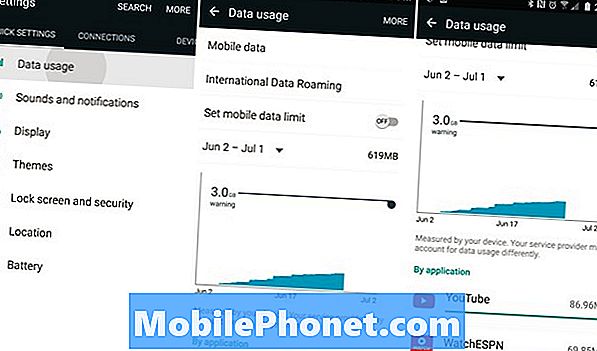
To pokazuje ogólny zarys wykorzystania danych na smartfonie. Zwykle na szczycie są takie rzeczy jak YouTube, Facebook, Google Chrome, Sklep Play lub aplikacje do strumieniowego przesyłania wideo, takie jak WatchESPN i Sling TV. Jest to jednak obszar, w którym możesz przewijać i szukać nieuczciwych aplikacji, używając więcej danych niż powinny.
Łatwy do zrozumienia wykres słupkowy, obszar, w którym można zmieniać cykl miesięczny, aby dopasować się do miesięcznego rozliczenia operatora, a użytkownicy z łatwym suwakiem mogą poruszać się w górę lub w dół, aby ustawić początkowe przypomnienie o wykorzystaniu danych. Następnie przełącz zakładkę „Ustaw limit danych mobilnych”, aby ustawić limit, który faktycznie wyłączy 4G LTE, jeśli osiągniesz swój próg.
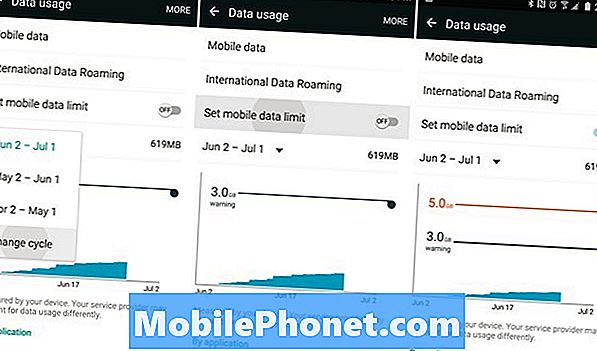
Jak pokazano powyżej, mamy teraz ostrzeżenie, które zostanie uruchomione przy 3 GB użytkowania, oraz twardy limit danych, w którym dane LTE 4G faktycznie wyłączą się przy 5 GB w Galaxy S6. To może być całkowicie zmienione przez użytkownika końcowego i jest to świetny pomysł na zrobienie tego ogólnie lub na smartfonie dziecka.
Jeśli użytkownicy mają wyższe limity danych niż pokazano, po prostu naciśnij i przesuń suwak wyżej, aby osiągnąć wymagany poziom. Mam plan 10 GB, więc moje ostrzeżenie jest zwykle ustawione na 5 GB i nie ma ustawionego limitu mobilnego, ponieważ nigdy nie przekroczę mojego limitu dzięki Wi-Fi w większości obszarów, w których często bywam.
Wykonaj poniższe kroki, aby śledzić wykorzystanie danych w Galaxy S6, zarządzać danymi, znajdować fałszywe aplikacje lub po prostu lepiej zrozumieć, co dzieje się ze smartfonem. Aby uzyskać więcej porad, sprawdź nasze 65 Galaxy S6 Tips & Tricks.

